¿Cómo calcular el promedio de múltiples resultados de búsqueda con vlookup en Excel?
En muchas situaciones prácticas, un valor de búsqueda puede aparecer varias veces dentro de su tabla, y cada aparición puede tener un valor asociado que desee incluir en sus cálculos. Si necesita calcular el promedio de todos los valores que coinciden con un valor de búsqueda particular —esencialmente promediando los resultados de múltiples coincidencias de vlookup—, Excel ofrece varios métodos para lograr esto de manera eficiente. Al promediar todos los valores objetivo que coinciden con un valor de búsqueda, puede obtener información más profunda para tareas como análisis de ventas, control de calidad o resumen de resultados de encuestas. En este artículo completo, encontrará instrucciones claras para una variedad de soluciones, desde enfoques basados en fórmulas hasta herramientas avanzadas, junto con sus escenarios, fortalezas y limitaciones.
- Promediar múltiples resultados de búsqueda con fórmula
- Promediar múltiples resultados de búsqueda con la función Filtro
- Promediar múltiples resultados de búsqueda con Kutools para Excel
- Promediar múltiples resultados de búsqueda con Tabla Dinámica
- Promediar múltiples resultados de búsqueda con macro VBA
Promediar múltiples resultados de búsqueda con fórmula
Cuando necesite encontrar y promediar varios valores asociados con el mismo elemento de búsqueda, usar una fórmula directa es una de las formas más rápidas y flexibles. La función PROMEDIO.SI o una fórmula de matriz maneja esto fácilmente sin crear columnas adicionales.
Introduzca la siguiente fórmula en una celda en blanco (por ejemplo, F2):
=AVERAGEIF(A1:A24,E2,C1:C24)Presione la tecla Enter después de escribir la fórmula. Esto le dará inmediatamente el promedio de todos los valores en la columna C donde el valor correspondiente en la columna A coincide con su valor de búsqueda ubicado en la celda E2. Consulte la ilustración a continuación:
Explicación de parámetros y consejos:
- A1:A24: El rango que contiene sus valores de búsqueda.
- E2: El valor específico que desea buscar.
- C1:C24: El rango del cual desea promediar los valores coincidentes.
Enfoque alternativo (para usuarios familiarizados con fórmulas de matriz):
Introduzca la siguiente fórmula en una celda en blanco y use Ctrl + Shift + Enter para confirmar:
=AVERAGE(IF(A1:A24=E2,C1:C24))Las fórmulas de matriz procesan cada comparación individualmente, lo que es útil en versiones de Excel que no admiten matrices dinámicas. Asegúrese cuidadosamente de que los rangos sean exactamente del mismo tamaño para evitar errores.
Escenarios prácticos y notas:
- Ideal para conjuntos de datos que no están filtrados y tienen necesidades de búsqueda sencillas.
- Si alguno de los rangos incluye celdas vacías, estas se ignoran en el cálculo del promedio.
- En tablas dinámicas o al agregar datos, considere usar referencias de tabla para fórmulas más robustas.
- Tenga cuidado con desajustes accidentales de rangos de celdas, que son una fuente común de promedios incorrectos o errores.
Promediar múltiples resultados de búsqueda con la función Filtro
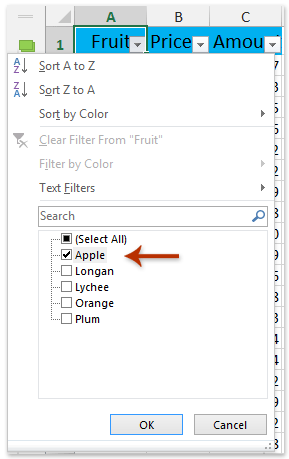
La función Filtro en Excel permite ocultar temporalmente filas que no cumplen con criterios específicos, facilitando enfocarse en los resultados que necesita. Esta técnica permite aislar todos los registros que coinciden con su valor de búsqueda y luego calcular rápidamente el valor promedio de las entradas visibles.
1. Seleccione la fila de encabezado de sus datos y navegue hasta Datos > Filtro.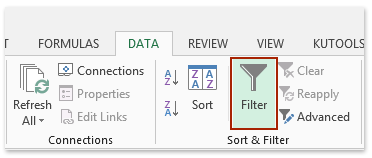 /p>
/p>
2. En la columna que contiene los valores de búsqueda, haga clic en la flecha de filtro desplegable y seleccione solo el elemento que desea examinar. Haga clic en Aceptar para aplicar el filtro. La tabla mostrará solo las entradas que coincidan con su valor de búsqueda. Consulte la captura de pantalla a la izquierda:
3. Introduzca la siguiente fórmula en una celda en blanco (como debajo de sus datos):
=AVERAGEVISIBLE(C2:C22)Presione Enter para calcular el promedio de todas las celdas visibles (filtradas) en la columna C. Esto asegura que solo los valores mostrados después del filtrado se incluyan en el resultado.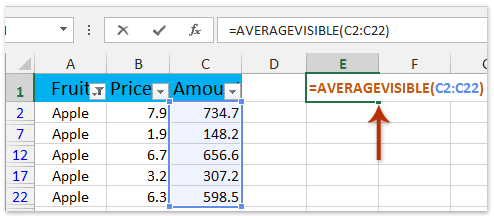
Ventajas y escenarios: Este enfoque es ideal cuando desea inspeccionar o procesar datos manualmente e interactuar con ellos, y sus datos ya están organizados en una tabla con encabezados. Es especialmente efectivo cuando se trabaja con filtros complejos o formato condicional.
Limitaciones: Si modifica o elimina filtros, la fórmula se ajustará a cualquier dato visible, y necesitará Kutools para Excel para la función PROMEDIOVISIBLE (Excel estándar no tiene esta función). Además, asegúrese de que no haya filas ocultas no relacionadas con el filtrado presentes, ya que también se excluirán.
Demostración: Promediar múltiples resultados de búsqueda con la función Filtro
Promediar múltiples resultados de búsqueda con Kutools para Excel
Si a menudo necesita resumir y agregar datos basados en duplicados, Kutools para Excel proporciona una solución práctica a través de su utilidad Combinar Filas Avanzado. Esta herramienta puede combinar o calcular rápidamente valores como el promedio, suma o recuento para registros coincidentes en un solo paso, lo que la hace altamente adecuada para grandes conjuntos de datos o informes regulares.
1. Resalte el rango de su tabla de datos, incluida tanto la columna de búsqueda como los valores a promediar. Luego vaya a Kutools > Texto > Combinar Filas Avanzado. Consulte la captura de pantalla: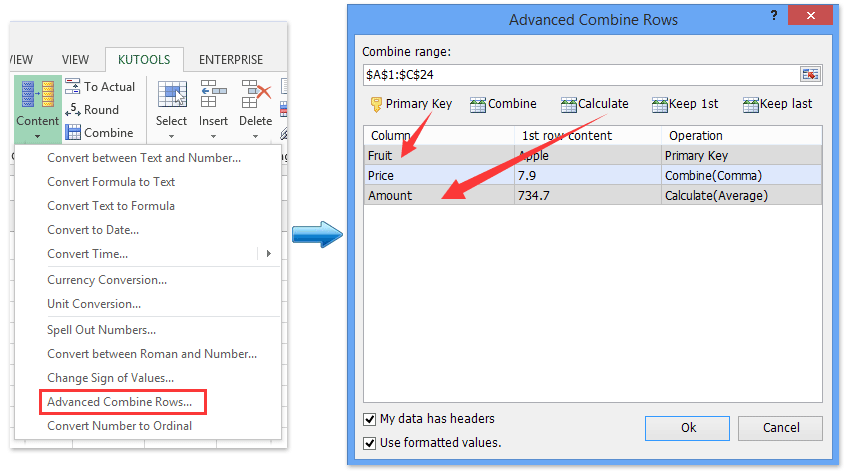
2. En el cuadro de diálogo que aparece:
- Seleccione la columna con sus valores de búsqueda y haga clic en Clave Primaria.
- Elija la columna con sus valores objetivo, luego haga clic en Calcular > Promedio.
- Establezca reglas de combinación o cálculo para otras columnas según sea necesario, como combinar texto con comas o aplicar suma, máximo o mínimo.
3. Haga clic en Aceptar para aplicar los ajustes.
Las filas con valores de búsqueda duplicados ahora se han fusionado, y los valores en la columna designada se promedian automáticamente para cada valor de búsqueda único. Esto es particularmente útil para preparar informes resumidos o condensar datos.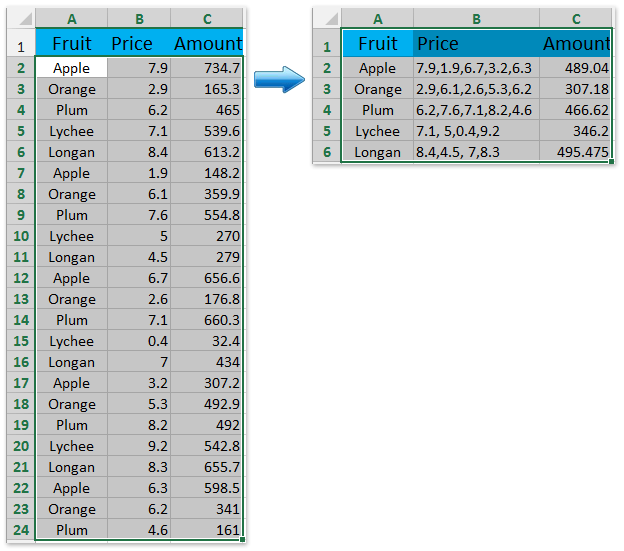
Consejo práctico: Usar Combinar Filas Avanzado minimiza los cálculos manuales y el potencial de errores. La herramienta es mejor para usuarios que procesan regularmente datos con valores de búsqueda recurrentes y quieren resúmenes útiles rápidamente. Siempre verifique que las columnas correctas estén asignadas antes de combinar, especialmente si cambia la estructura de los datos.
Kutools para Excel - Potencia Excel con más de 300 herramientas esenciales. ¡Disfruta de funciones de IA gratis permanentemente! Consíguelo ahora
Demostración: promediar múltiples resultados de búsqueda con Kutools para Excel
Promediar múltiples resultados de búsqueda con Tabla Dinámica
Las Tablas Dinámicas ofrecen un enfoque dinámico y visual para resumir y analizar datos. Usando una Tabla Dinámica, puede agrupar automáticamente las entradas por su valor de búsqueda y mostrar el promedio de una columna objetivo para cada grupo, proporcionando un resumen interactivo que se actualiza a medida que cambian sus datos.
Escenarios más efectivos: Este enfoque es apropiado cuando necesita un resumen general de todos los valores de búsqueda a la vez, en lugar de centrarse en un solo valor de búsqueda. Las Tablas Dinámicas también son excelentes para exploración rápida de datos, generación de informes y cuando desea presentar sus resultados en un formato ordenable y expandible.
Instrucciones:
- Seleccione todo su conjunto de datos, incluidos los encabezados.
- Vaya a Insertar > Tabla Dinámica > Desde Tabla o Rango. Elija colocar la Tabla Dinámica en una hoja de trabajo nueva o existente según sea necesario.
- En el panel Campos de la Tabla Dinámica, arrastre la columna que contiene sus valores de búsqueda hacia el área Filas.
- Arrastre la columna que desea promediar hacia el área Valores. Haga clic en el campo de valor, seleccione Configuración de Campo de Valor, luego establezca el tipo de cálculo en Promedio.
Esto resulta en una tabla resumen que enumera cada valor de búsqueda único con su promedio calculado para los datos asociados. Puede cambiar fácilmente el agrupamiento, filtrar o profundizar en los detalles según sea necesario.
Ventajas: No se requieren fórmulas, admite actualizaciones dinámicas, adecuado para informes y exploración de datos.
Desventajas: Se necesitan pasos adicionales para actualizar después de cambios en los datos, menos adecuado para extraer un solo valor directamente en otras fórmulas, y la configuración inicial requiere familiaridad básica con las Tablas Dinámicas.
Consejos de solución de problemas: Si los valores aparecen como conteos o sumas en lugar de promedios, verifique la configuración de cálculo del campo. Para obtener mejores resultados, asegúrese de que las columnas tengan encabezados apropiados y aclare cualquier nombre de columna duplicado antes de crear la Tabla Dinámica.
Promediar múltiples resultados de búsqueda con macro VBA
Para usuarios avanzados y aquellos que gestionan datos que se actualizan regularmente, usar una macro VBA permite automatizar el proceso de promedio en todas las entradas que coinciden con un valor de búsqueda. Este método recorre sus datos para encontrar todas las coincidencias y calcula el promedio, haciéndolo adecuado para grandes conjuntos de datos o cuando necesita un flujo de trabajo repetible.
Escenarios aplicables y notas: VBA es ideal cuando necesita realizar frecuentemente el cálculo del promedio, desea automatizar informes o requiere un enfoque flexible que pueda adaptarse a diseños de datos inusuales. Las macros VBA funcionan mejor cuando se siente cómodo habilitando macros en su libro de trabajo y requiere salidas personalizadas.
1. Vaya a la pestaña Desarrollador, elija Visual Basic o presione Alt + F11 para abrir el editor VBA, luego haga clic en Insertar > Módulo. Copie y pegue el código a continuación en el nuevo módulo:
Sub AverageVlookupMatches()
Dim lookupCol As Range
Dim avgCol As Range
Dim lookupValue As Variant
Dim total As Double
Dim count As Long
Dim i As Long
On Error Resume Next
xTitleId = "KutoolsforExcel"
Set lookupCol = Application.InputBox("Select the lookup column", xTitleId, Selection.Address, Type:=8)
Set avgCol = Application.InputBox("Select the column to average", xTitleId, , Type:=8)
lookupValue = Application.InputBox("Enter lookup value", xTitleId, , Type:=2)
Application.ScreenUpdating = False
total = 0
count = 0
For i = 1 To lookupCol.Rows.Count
If lookupCol.Cells(i, 1).Value = lookupValue Then
If IsNumeric(avgCol.Cells(i, 1).Value) Then
total = total + avgCol.Cells(i, 1).Value
count = count + 1
End If
End If
Next i
If count > 0 Then
MsgBox "Average of all matches: " & total / count, vbInformation, "Result"
Else
MsgBox "No matches found.", vbExclamation, "Result"
End If
Application.ScreenUpdating = True
End Sub2. Después de pegar el código, cierre el editor VBA. Para ejecutar la macro, vuelva a Excel, presione la tecla F5 o haga clic en Ejecutar. Cuando se le solicite, seleccione la columna de búsqueda, la columna de valores para promediar y el valor de búsqueda. La macro mostrará el promedio calculado en un cuadro de mensaje.
Consejos prácticos y precauciones: Asegúrese de que sus columnas de búsqueda y valores tengan el mismo número de filas, y no hayan filas en blanco dentro de las áreas seleccionadas. Las entradas con valores no numéricos en la columna objetivo serán ignoradas. Para la mejor automatización, ajuste rangos nombrados o la lógica de la macro según sea necesario para el diseño de su hoja de trabajo.
Solución de problemas: Si encuentra "No se encontraron coincidencias", verifique los espacios iniciales/finales o inconsistencias de tipos de datos en su columna de búsqueda. Asegúrese de que las macros estén habilitadas para su ejecución.
Artículos relacionados:
Calcular promedio/tasa de crecimiento anual compuesta en Excel
Calcular promedio móvil/promedio rodante en Excel
Promedio por día/mes/trimestre/hora con tabla dinámica en Excel
Las mejores herramientas de productividad para Office
Mejora tu dominio de Excel con Kutools para Excel y experimenta una eficiencia sin precedentes. Kutools para Excel ofrece más de300 funciones avanzadas para aumentar la productividad y ahorrar tiempo. Haz clic aquí para obtener la función que más necesitas...
Office Tab incorpora la interfaz de pestañas en Office y facilita mucho tu trabajo
- Habilita la edición y lectura con pestañas en Word, Excel, PowerPoint, Publisher, Access, Visio y Project.
- Abre y crea varios documentos en nuevas pestañas de la misma ventana, en lugar de hacerlo en ventanas separadas.
- ¡Aumenta tu productividad en un50% y reduce cientos de clics de ratón cada día!
Todos los complementos de Kutools. Un solo instalador
El paquete Kutools for Office agrupa complementos para Excel, Word, Outlook y PowerPoint junto con Office Tab Pro, ideal para equipos que trabajan en varias aplicaciones de Office.
- Suite todo en uno: complementos para Excel, Word, Outlook y PowerPoint + Office Tab Pro
- Un solo instalador, una licencia: configuración en minutos (compatible con MSI)
- Mejor juntos: productividad optimizada en todas las aplicaciones de Office
- Prueba completa de30 días: sin registro ni tarjeta de crédito
- La mejor relación calidad-precio: ahorra en comparación con la compra individual de complementos